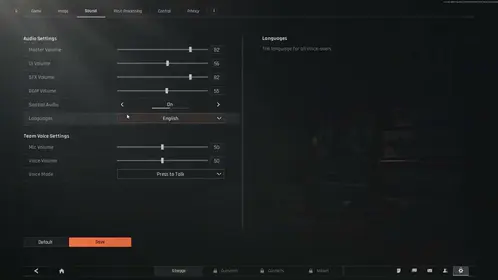Co sprawia, że Pixel 8 Pro jest naprawdę dobry do gier
Słuchajcie, testowałem dziesiątki telefonów pod kątem gier z wysoką częstotliwością odświeżania, a Pixel 8 Pro działa inaczej. Ten chip Tensor G3 w połączeniu z 12 GB pamięci RAM? To nie tylko marketingowy bełkot – ta kombinacja naprawdę utrzymuje stabilną liczbę klatek na sekundę, gdy jesteś w tych chaotycznych ostatnich kręgach.
Prawdziwą zaletą jest tutaj czyste podejście Google do Androida. Żadnego bloatware'u zjadającego pamięć RAM w tle. Żadnych producentów trybów gier, które faktycznie pogarszają sprawę. Po prostu czysty Android robi to, co potrafi najlepiej – efektywne zarządzanie zasobami.

Teraz o tym wyświetlaczu OLED QHD+ 120 Hz. Jest adaptacyjny, skaluje się od 10 Hz aż do 120 Hz w zależności od tego, co robisz. Brzmi świetnie w teorii, prawda? Cóż, to adaptacyjne zachowanie może faktycznie zakłócać dostarczanie klatek w PUBG. Więcej o tym problemie później.
Dla tych, którzy chcą zdobyć UC na nowy sezon, cyfrowa dostawa UC do PUBG przez BitTopup załatwi sprawę natychmiast – konkurencyjne ceny, bezpieczne transakcje, wszystko.
Zarządzanie termiczne to obszar, w którym Google naprawdę odrobiło lekcje. Inteligentne algorytmy dławienia i solidne rozpraszanie ciepła oznaczają, że nie natrafisz od razu na ściany wydajności, gdy sytuacja stanie się intensywna.
Konfiguracja 120 FPS (jest trudniejsza, niż myślisz)
Po pierwsze – upewnij się, że używasz PUBG Mobile w wersji 3.2 lub nowszej. Sprawdź Sklep Play, zaktualizuj, jeśli to konieczne. Przy okazji zwolnij trochę miejsca i zamknij aplikacje działające w tle. Zaufaj mi w tej kwestii.
Tutaj robi się konkretnie: musisz mieć włączone Opcje programisty. Przejdź do Ustawień > Informacje o telefonie, a następnie dotknij Numer kompilacji siedem razy. Tak, siedem razy. Android jest dziwny.
Uruchom PUBG Mobile i przejdź do Ustawień > Grafika i dźwięk. Oto sedno – możesz uzyskać dostęp do 120 FPS (oznaczone jako „Ultra Extreme”) tylko wtedy, gdy grafika jest ustawiona na „Płynna”. Bez wyjątków. W przeciwnym razie PUBG nawet nie pokaże Ci tej opcji.

Zastosuj te ustawienia i całkowicie uruchom ponownie grę. Powinieneś zobaczyć komunikat potwierdzający.
Będąc w Opcjach programisty, rozważ włączenie Wymuś 4x MSAA dla lepszych efektów wizualnych. Uczciwe ostrzeżenie – mocniej obciąży to baterię. Wyłącz nakładki HW może pomóc w spójności klatek, ale może sprawić, że inne części systemu będą działać wolniej.
Ustawienia grafiki, które naprawdę mają znaczenie
Ustawienie „Płynna” usuwa jakość tekstur, cienie i efekty cząsteczkowe. Nie jest piękne, ale jest funkcjonalne. Oto moja zalecana konfiguracja po szeroko zakrojonych testach:

Całkowicie wyłącz antyaliasing. Zminimalizuj odległość renderowania – i tak nie musisz widzieć wrogów trzy osady dalej. Włącz styl Kolorowy, ponieważ widoczność wroga zawsze przewyższa wierność wizualną. Maksymalnie zwiększ jasność dla widoczności na zewnątrz.
Rozmycie ruchu i drżenie ekranu? Wyłącz je. Wyglądają kinowo, ale zakłócają śledzenie celowania i dodają niepotrzebne obciążenie GPU.
Przeprowadziłem testy baterii w różnych konfiguracjach. Ustawienia Ultra wyczerpią 18-25% baterii podczas dłuższych sesji. Zoptymalizowana konfiguracja Płynna, którą polecam? Około 12%. To znacząca różnica, gdy grasz w mecze rankingowe.
Jeśli absolutnie nie możesz znieść wyglądu Płynnej, rozważ 90 FPS z wyższą grafiką jako kompromis. Czasami to mądrzejsze posunięcie.
Problem z tempem klatek (i jak go naprawić)
Oto coś, co doprowadzi Cię do szaleństwa: 120 FPS na Pixelu 8 Pro może faktycznie wydawać się mniej płynne niż 90 FPS. Wiem, to nie ma sensu. Gra zgłasza 120 FPS, ale masz zacięcia i niespójne dostarczanie klatek.
Dzieje się tak z powodu konfliktów między wyjściem klatek PUBG a adaptacyjnym systemem częstotliwości odświeżania Pixela. Wyświetlacz ciągle próbuje pomóc, dostosowując częstotliwość odświeżania, ale w rzeczywistości pogarsza to sytuację.
Najbardziej niezawodne rozwiązanie, jakie znalazłem? Rozpocznij nagrywanie ekranu podczas grania w PUBG w 120 FPS. To zmusza wyświetlacz do zablokowania się w trybie 120 Hz. Możesz zatrzymać nagrywanie, gdy jesteś w grze – częstotliwość odświeżania pozostaje zablokowana.
Alternatywna metoda: Przejdź do Ustawień > Dostępność > Ruch, włącz „OGRANICZ LICZBĘ KLATEK”, krótko uruchom PUBG, wyjdź z gry, a następnie wyłącz to ustawienie. Jest to nieporęczne, ale działa.
Potrzebujesz UC do przepustki bojowej? Zdobądź swój kod e-prezentu UC do PUBG Mobile z BitTopup – natychmiastowa dostawa, konkurencyjne ceny, bezproblemowo.
Optymalizacja baterii, która naprawdę działa
Włącz Adaptacyjną baterię w Ustawieniach > Bateria. Uczenie maszynowe Google z czasem priorytetyzuje alokację energii dla PUBG Mobile. Nie jest to natychmiastowe, ale uczy się Twoich wzorców użytkowania.
Przejdź do Ustawień > Aplikacje > PUBG Mobile > Bateria i ustaw na Nie optymalizuj. Zapobiega to ograniczaniu wydajności gry przez Androida w tle.
Zamknij wszystko inne. Poważnie. Wyłącz automatyczne aktualizacje, wyłącz synchronizację danych dla aplikacji, których nie potrzebujesz. Każdy proces w tle konkuruje o zasoby.
Nigdy nie ładuj podczas grania, jeśli możesz tego uniknąć. Połączone ciepło z ładowania i intensywnego grania wywołuje dławienie termiczne szybciej, niż byś się spodziewał. Użyj power banku z odłączonym urządzeniem do maratońskich sesji.
Utrzymywanie telefonu w chłodzie
Panel gier pokazuje monitorowanie temperatury w czasie rzeczywistym. Użyj go. Gdy urządzenie zacznie się nagrzewać, tymczasowo przejdź na 90 FPS i pozwól mu się ochłodzić.
Zdejmij etui podczas intensywnych sesji grania. Wiem, że to ryzykowne, ale poprawione rozpraszanie ciepła jest tego warte. Trzymaj urządzenie na twardych, chłodnych powierzchniach, takich jak biurko, a nie na łóżku czy kanapie.
Do poważnych sesji grania rozważ wentylator do telefonu na klips. Wyglądają śmiesznie, ale działają zaskakująco dobrze. Ustaw swoje stanowisko z dala od bezpośredniego światła słonecznego i ciepłych środowisk.
Dławienie termiczne jest stopniowe – wydajność powoli spada wraz ze wzrostem temperatury. Rób przerwy między meczami. Twoja ranga Ci podziękuje.
Monitorowanie wydajności jak profesjonalista
Wbudowany Panel gier to Twój najlepszy przyjaciel. Monitorowanie FPS w czasie rzeczywistym, nagrywanie rozgrywki, zarządzanie powiadomieniami – wszystko bez instalowania podejrzanych aplikacji innych firm, które mogłyby Cię oznaczyć.
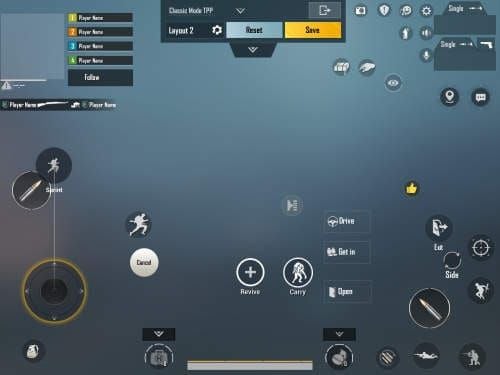
Skup się na spójności klatek, a nie na szczytowych wartościach. Spójne 100+ FPS jest lepsze niż fluktuujące 120 FPS. Twoje oczy bardziej zauważają spadki niż szczyty.

Śledź zużycie baterii w różnych ustawieniach. Moje testy pokazują, że profile oszczędzania energii utrzymują 100% stabilność FPS, jednocześnie zmniejszając zużycie z 888 mA do 866 mA. Profile ekstremalnej optymalizacji zwiększają użycie procesora do 10,46% i GPU do 42,30%, ale kosztem poboru mocy 934 mA.
Kiedy coś idzie nie tak
Spadki klatek zazwyczaj oznaczają procesy w tle lub dławienie termiczne. Wymuś zamknięcie wszystkiego i pozwól urządzeniu ostygnąć. Wyczyść pamięć podręczną PUBG poprzez Ustawienia > Aplikacje > PUBG Mobile > Pamięć > Wyczyść pamięć podręczną. Nie czyść danych aplikacji, chyba że chcesz wszystko ponownie skonfigurować.
Wyłącz automatyczne przełączanie sieci w ustawieniach Wi-Fi. Ustaw Limit procesów w tle na Brak procesów w tle w Opcjach programisty podczas sesji grania.
Problemy z synchronizacją audio-wizualną? Uruchom ponownie grę i wyłącz wszelkie funkcje poprawy dźwięku, które mogą działać na Twoim telefonie.
Uwagi dotyczące gier konkurencyjnych
Jeśli grasz poważnie w rankingowe, priorytetem jest spójność klatek, a nie szczytowa wydajność. Czasami 90 FPS z zoptymalizowaną grafiką jest mądrzejszym wyborem niż niestabilne 120 FPS.
Wyłącz nietaktyczne efekty wizualne. Włącz kolorową grafikę dla lepszej widoczności wroga. Używaj sieci Wi-Fi 5 GHz umieszczonych blisko routera.
Włącz Zmniejsz opóźnienie dotyku w Opcjach programisty dla minimalnego opóźnienia wejścia. Skonfiguruj niestandardowe układy sterowania i zablokuj dotyk na krawędziach ekranu, aby zapobiec przypadkowym dotknięciom.
Długoterminowa konserwacja
Wyczyść pamięć podręczną co tydzień. Wyczyść pamięć masową co miesiąc. Utrzymuj odpowiednią ilość wolnego miejsca – Android staje się kapryśny, gdy pamięć jest pełna.
Bądź na bieżąco, ale rób to mądrze. Monitoruj opinie społeczności przed instalowaniem głównych aktualizacji podczas sezonów konkurencyjnych. Czasami najnowsza wersja psuje więcej, niż naprawia.
Chroń swoją baterię, unikając ekstremalnych temperatur podczas grania i ładowania. Czyść otwory wentylacyjne i głośniki sprężonym powietrzem, aby utrzymać wydajność i jakość dźwięku.
FAQ
Czy Pixel 8 Pro faktycznie radzi sobie z 120 FPS konsekwentnie? Tak, jest to oficjalnie obsługiwane od wersji 3.2. Będziesz potrzebować grafiki ustawionej na „Płynna” i liczby klatek na sekundę na „Ultra Extreme”. Aby uzyskać optymalną płynność, może być konieczne zastosowanie obejścia problemu z tempem klatek.
Jakie ustawienia grafiki najlepiej sprawdzają się przy 120 FPS? Grafika na „Płynna”, liczba klatek na sekundę „Ultra Extreme”, antyaliasing wyłączony, minimalna odległość renderowania, rozmycie ruchu wyłączone, styl „Kolorowy” włączony, jasność maksymalna.
Jak naprawić zacinanie się przy 120 FPS? Rozpocznij nagrywanie ekranu, aby wymusić blokadę 120 Hz, lub użyj obejścia dostępności: włącz „OGRANICZ LICZBĘ KLATEK”, krótko uruchom PUBG, wyjdź, a następnie wyłącz to ustawienie.
Jak duże jest zużycie baterii przy 120 FPS? Dość znaczące. Ustawienia Ultra wyczerpują 18-25% baterii podczas dłuższych sesji, zoptymalizowane ustawienia Płynna około 12%. Włącz Adaptacyjną baterię i unikaj ładowania podczas grania.
Jaki jest najlepszy sposób na zapobieganie przegrzewaniu się? Zdejmij etui, zapewnij dobrą cyrkulację powietrza, nie ładuj podczas grania, rób przerwy między meczami, używaj twardych powierzchni, monitoruj temperaturę za pomocą Panelu gier.
Jakich narzędzi do monitorowania wydajności powinienem używać? Trzymaj się wbudowanego Panelu gier. Monitorowanie FPS w czasie rzeczywistym, możliwości nagrywania, zarządzanie powiadomieniami – wszystko bez wpływu na wydajność i ryzyka problemów z kontem.